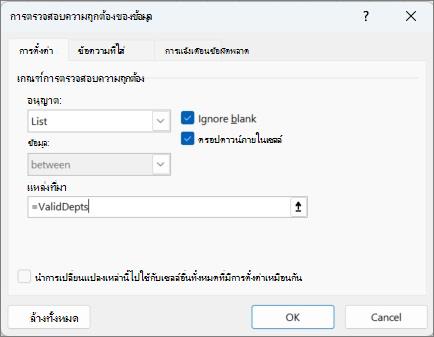ถ้าคุณไม่ต้องการให้มีรายการดรอปดาวน์ในเวิร์กชีตอีกต่อไป คุณสามารถเอาออกได้
-
เลือกเซลล์ที่มีรายการดรอปดาวน์
ถ้าคุณมีหลายเซลล์ที่มีรายการดรอปดาวน์ที่คุณต้องการลบ คุณสามารถใช้ Ctrl+คลิกซ้าย เพื่อเลือก
-
คลิก ข้อมูล > การตรวจสอบความถูกต้องของข้อมูล
-
บนแท็บ การตั้งค่า ให้คลิก ล้างทั้งหมด
-
คลิก ตกลง
ถ้าคุณต้องการนำการตรวจสอบความถูกต้องของข้อมูลทั้งหมดออกจากเวิร์กชีต รวมถึง รายการดรอปดาวน์ แต่คุณไม่ทราบตำแหน่ง คุณสามารถใช้กล่องโต้ตอบ ไปที่แบบพิเศษ กด Ctrl+G > พิเศษ แล้วเลือก การตรวจสอบความถูกต้องของข้อมูล > ทั้งหมด หรือ เหมือนกัน แล้วทำซ้ำขั้นตอนทางด้านบน
แต่ถ้าคุณต้องการเปลี่ยนแปลงตัวเลือกในรายการดรอปดาวน์นั้นแทนที่จะลบออก ให้ดูที่ การเพิ่มหรือเอารายการออกจากรายการดรอปดาวน์
-
เลือกเซลล์ที่มีรายการดรอปดาวน์
ถ้าคุณมีหลายเซลล์ที่มีรายการดรอปดาวน์ที่คุณต้องการลบ คุณสามารถใช้ Ctrl+คลิกซ้าย เพื่อเลือก
-
คลิก ข้อมูล > การตรวจสอบความถูกต้องของข้อมูล
-
บนแท็บ การตั้งค่า ให้คลิก ล้างทั้งหมด
-
คลิก ตกลง
ถ้าคุณต้องการนำการตรวจสอบความถูกต้องของข้อมูลทั้งหมดออกจากเวิร์กชีต รวมถึง รายการดรอปดาวน์ แต่คุณไม่ทราบตำแหน่ง คุณสามารถใช้กล่องโต้ตอบ ไปที่แบบพิเศษ กด Ctrl+G > พิเศษ แล้วเลือก การตรวจสอบความถูกต้องของข้อมูล > ทั้งหมด หรือ เหมือนกัน แล้วทำซ้ำขั้นตอนทางด้านบน
แต่ถ้าคุณต้องการเปลี่ยนแปลงตัวเลือกในรายการดรอปดาวน์นั้นแทนที่จะลบออก ให้ดูที่ การเพิ่มหรือเอารายการออกจากรายการดรอปดาวน์
-
เลือกเซลล์ที่มีรายการดรอปดาวน์
-
คลิก ข้อมูล > การตรวจสอบความถูกต้องของข้อมูล
-
บนแท็บ การตั้งค่า ให้คลิก ล้างทั้งหมด
-
คลิก ตกลง
แต่ถ้าคุณต้องการเปลี่ยนแปลงตัวเลือกในรายการดรอปดาวน์นั้นแทนที่จะลบออก ให้ดูที่ เพิ่มหรือเอารายการออกจากรายการดรอปดาวน์
ต้องการความช่วยเหลือหรือไม่
คุณสามารถสอบถามผู้เชี่ยวชาญใน Excel Tech Community หรือรับการสนับสนุนใน ชุมชน